 Themen
Themen
 IIS
IIS
 So konfigurieren Sie die PHP-Laufumgebung in IIS unter Windows 10 (detaillierte Schritte)
So konfigurieren Sie die PHP-Laufumgebung in IIS unter Windows 10 (detaillierte Schritte)
So konfigurieren Sie die PHP-Laufumgebung in IIS unter Windows 10 (detaillierte Schritte)
In diesem Artikel erfahren Sie, wie Sie IIS für die Ausführung von PHP konfigurieren und wie Sie IIS für die Ausführung von PHP unter Windows 10 konfigurieren. Ich hoffe, dass er für alle hilfreich ist!
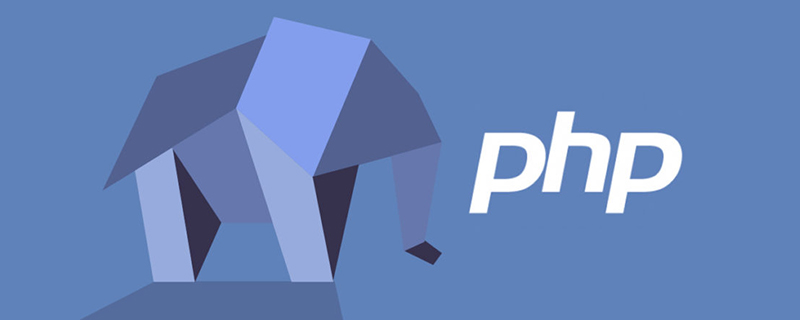
1: IIS-Server installieren
1. Öffnen Sie die Systemsteuerung>>Programme und Funktionen > ;> Schalten Sie die Windows-Funktionen ein oder aus, suchen Sie nach InternetInformationsdienste, denken Sie daran, CGI auszuwählen
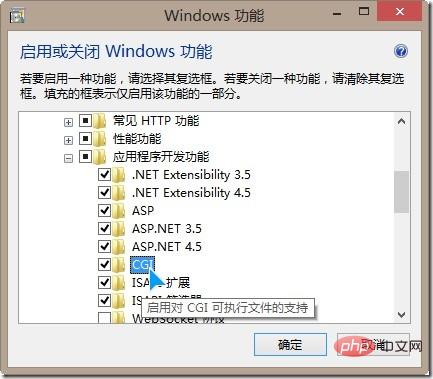
2 Wenn die Installation abgeschlossen ist, öffnen Sie localhost im Browser und prüfen Sie, ob die IIS-Willkommensseite angezeigt werden kann:
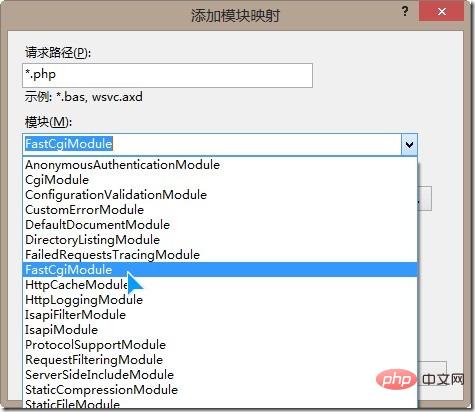
Zweitens: Laden Sie PHP herunter, installieren und konfigurieren Sie es Umgebung
1. Laden Sie PHP herunter, offizielle Website-Adresse: http://windows.php.net/download/,
2. Entpacken Sie das heruntergeladene Zip-Paket auf das Laufwerk D. Nach der Dekomprimierung ist es E:php; Klicken Sie darauf und wählen Sie dann ganz rechts „Modulzuordnung hinzufügen“ aus.
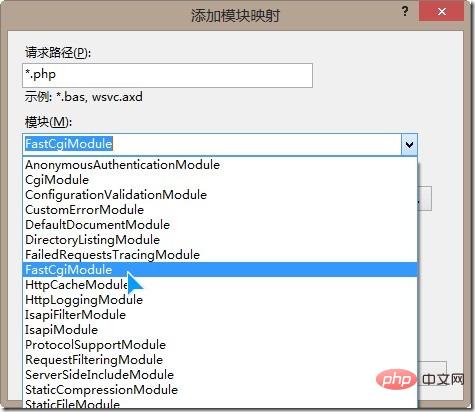
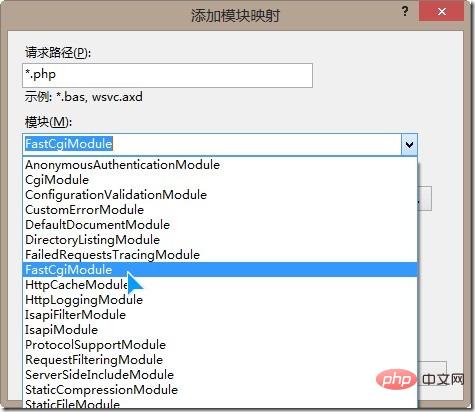 5 Suchen Sie in der Spalte „Ausführbare Datei“. PHP-Installationsverzeichnis E:php, in der unteren rechten Ecke. Ändern Sie den Dateityp in „exe“ und Sie werden sehen, dass die Datei „php-cgi.exe“ erscheint
5 Suchen Sie in der Spalte „Ausführbare Datei“. PHP-Installationsverzeichnis E:php, in der unteren rechten Ecke. Ändern Sie den Dateityp in „exe“ und Sie werden sehen, dass die Datei „php-cgi.exe“ erscheint
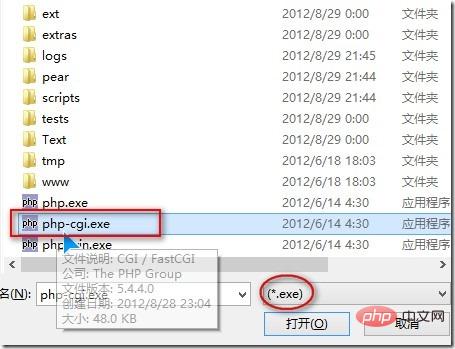
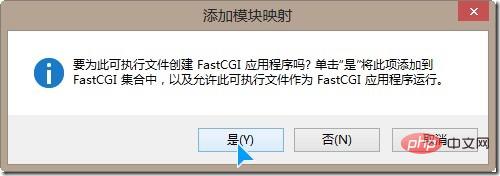
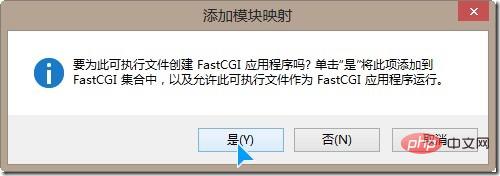
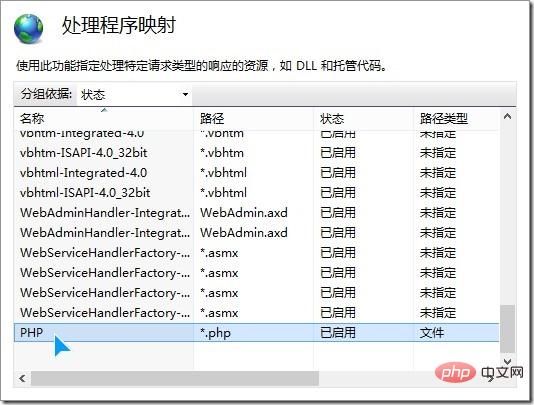 6. Anschließend können Sie der Website Standarddokumente hinzufügen: default.php und index.php.
6. Anschließend können Sie der Website Standarddokumente hinzufügen: default.php und index.php.
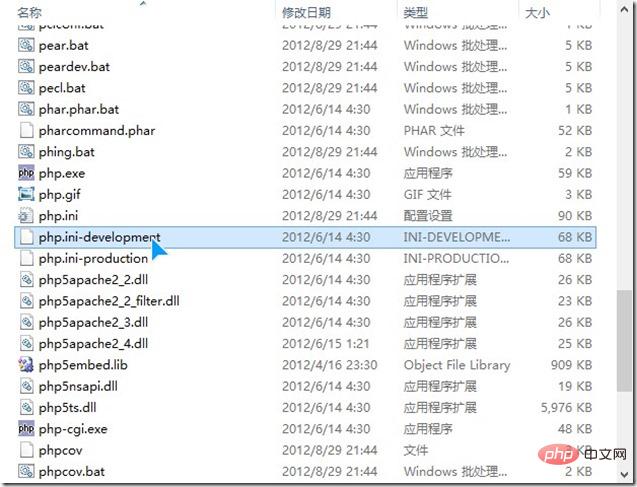 Sie müssen außerdem die folgende Konfiguration durchführen:
Sie müssen außerdem die folgende Konfiguration durchführen:
7. Geben Sie das Verzeichnis E:php ein und benennen Sie die Datei php.ini-development in php um. ini und auf den Desktop kopieren;
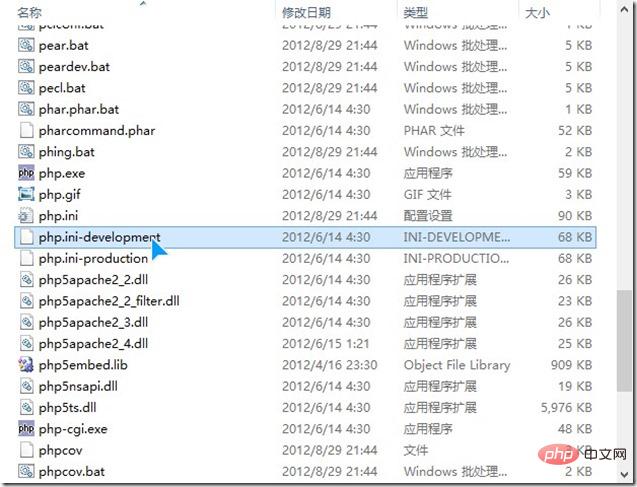 8. Als nächstes müssen Sie die php.ini-Datei auf dem Desktop ändern,
8. Als nächstes müssen Sie die php.ini-Datei auf dem Desktop ändern,
Nach dem Öffnen der php.ini Datei, verwenden Sie die Tastenkombination Strg+F. Suchen Sie date.timezone und ändern Sie es in date.timezone="Asia/Shanghai", um die aktuelle Zeitzone zu ändern
Aktivieren Sie die benötigten Erweiterungsoptionen, d. h. löschen Sie das Semikolon "; " vor der entsprechenden DLL-Anweisungextension=php_mbstring.dllextension_dir = „E:phpext“extension=php_mysql.dll
Suchen Sie extension_dir= erneut und ändern Sie es in
extension=php_pdo_mysql.dll
, speichern Sie es nach der Änderung und Überprüfung und schneiden Sie dann die php.ini-Datei auf dem Desktop in das C:Windows-Verzeichnis ( Warum kopieren Sie die Datei nicht einfach hierher, um sie überhaupt zu ändern), da Windows 8 mit Berechtigungsproblemen verbunden ist, also kopieren Sie sie zuerst zur Änderung auf den Desktop, natürlich können Sie sie zur Änderung auch in anderen Verzeichnissen ablegen)
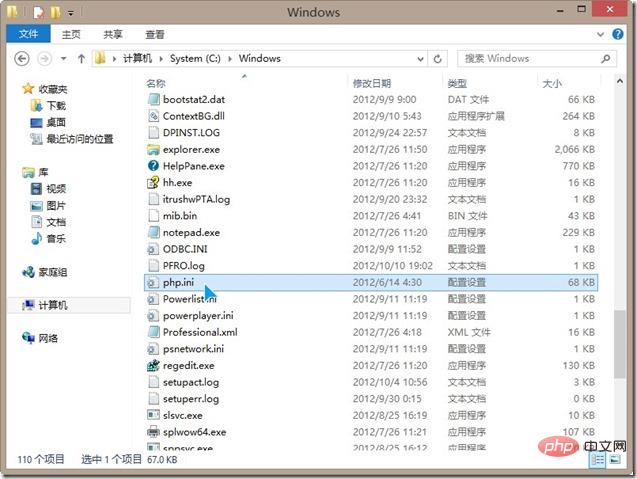 9.php-Umgebung ist konfiguriert, wir werden es testen. Erstellen Sie eine neue index.php-Datei im erstellten Website-Verzeichnis (beachten Sie, dass es index.php ist, nicht index.php). .txt) mit dem Inhalt „“ und öffnen Sie dann „localhost“ im Browser. Eine Oberfläche ähnlich der folgenden wird angezeigt
9.php-Umgebung ist konfiguriert, wir werden es testen. Erstellen Sie eine neue index.php-Datei im erstellten Website-Verzeichnis (beachten Sie, dass es index.php ist, nicht index.php). .txt) mit dem Inhalt „“ und öffnen Sie dann „localhost“ im Browser. Eine Oberfläche ähnlich der folgenden wird angezeigt
)
PS: Ich möchte übrigens das von mir selbst geschriebene Open-Source-PHP-Backend-Framework LotusAdmin empfehlen. Ps2: Für die PHP-Website-Entwicklung ist die MySQL-Datenbank unverzichtbar Konfigurations- und Installationsdiagramm finden Sie unter (http://www.jb51.net/article/23876.htm). Kostenlose Empfehlung: IIS-Installation
Das obige ist der detaillierte Inhalt vonSo konfigurieren Sie die PHP-Laufumgebung in IIS unter Windows 10 (detaillierte Schritte). Für weitere Informationen folgen Sie bitte anderen verwandten Artikeln auf der PHP chinesischen Website!

Heiße KI -Werkzeuge

Undresser.AI Undress
KI-gestützte App zum Erstellen realistischer Aktfotos

AI Clothes Remover
Online-KI-Tool zum Entfernen von Kleidung aus Fotos.

Undress AI Tool
Ausziehbilder kostenlos

Clothoff.io
KI-Kleiderentferner

AI Hentai Generator
Erstellen Sie kostenlos Ai Hentai.

Heißer Artikel

Heiße Werkzeuge

Notepad++7.3.1
Einfach zu bedienender und kostenloser Code-Editor

SublimeText3 chinesische Version
Chinesische Version, sehr einfach zu bedienen

Senden Sie Studio 13.0.1
Leistungsstarke integrierte PHP-Entwicklungsumgebung

Dreamweaver CS6
Visuelle Webentwicklungstools

SublimeText3 Mac-Version
Codebearbeitungssoftware auf Gottesniveau (SublimeText3)

Heiße Themen
 1359
1359
 52
52
 PHP 8.4 Installations- und Upgrade-Anleitung für Ubuntu und Debian
Dec 24, 2024 pm 04:42 PM
PHP 8.4 Installations- und Upgrade-Anleitung für Ubuntu und Debian
Dec 24, 2024 pm 04:42 PM
PHP 8.4 bringt mehrere neue Funktionen, Sicherheitsverbesserungen und Leistungsverbesserungen mit einer beträchtlichen Menge an veralteten und entfernten Funktionen. In dieser Anleitung wird erklärt, wie Sie PHP 8.4 installieren oder auf PHP 8.4 auf Ubuntu, Debian oder deren Derivaten aktualisieren. Obwohl es möglich ist, PHP aus dem Quellcode zu kompilieren, ist die Installation aus einem APT-Repository wie unten erläutert oft schneller und sicherer, da diese Repositorys in Zukunft die neuesten Fehlerbehebungen und Sicherheitsupdates bereitstellen.
 Besprechen Sie CakePHP
Sep 10, 2024 pm 05:28 PM
Besprechen Sie CakePHP
Sep 10, 2024 pm 05:28 PM
CakePHP ist ein Open-Source-Framework für PHP. Es soll die Entwicklung, Bereitstellung und Wartung von Anwendungen erheblich vereinfachen. CakePHP basiert auf einer MVC-ähnlichen Architektur, die sowohl leistungsstark als auch leicht zu verstehen ist. Modelle, Ansichten und Controller gu
 So richten Sie Visual Studio-Code (VS-Code) für die PHP-Entwicklung ein
Dec 20, 2024 am 11:31 AM
So richten Sie Visual Studio-Code (VS-Code) für die PHP-Entwicklung ein
Dec 20, 2024 am 11:31 AM
Visual Studio Code, auch bekannt als VS Code, ist ein kostenloser Quellcode-Editor – oder eine integrierte Entwicklungsumgebung (IDE) –, die für alle gängigen Betriebssysteme verfügbar ist. Mit einer großen Sammlung von Erweiterungen für viele Programmiersprachen kann VS Code c
 CakePHP-Kurzanleitung
Sep 10, 2024 pm 05:27 PM
CakePHP-Kurzanleitung
Sep 10, 2024 pm 05:27 PM
CakePHP ist ein Open-Source-MVC-Framework. Es erleichtert die Entwicklung, Bereitstellung und Wartung von Anwendungen erheblich. CakePHP verfügt über eine Reihe von Bibliotheken, um die Überlastung der häufigsten Aufgaben zu reduzieren.
 Wie analysiert und verarbeitet man HTML/XML in PHP?
Feb 07, 2025 am 11:57 AM
Wie analysiert und verarbeitet man HTML/XML in PHP?
Feb 07, 2025 am 11:57 AM
Dieses Tutorial zeigt, wie XML -Dokumente mit PHP effizient verarbeitet werden. XML (Extensible Markup-Sprache) ist eine vielseitige textbasierte Markup-Sprache, die sowohl für die Lesbarkeit des Menschen als auch für die Analyse von Maschinen entwickelt wurde. Es wird üblicherweise für die Datenspeicherung ein verwendet und wird häufig verwendet
 PHP -Programm zum Zählen von Vokalen in einer Zeichenfolge
Feb 07, 2025 pm 12:12 PM
PHP -Programm zum Zählen von Vokalen in einer Zeichenfolge
Feb 07, 2025 pm 12:12 PM
Eine Zeichenfolge ist eine Folge von Zeichen, einschließlich Buchstaben, Zahlen und Symbolen. In diesem Tutorial wird lernen, wie Sie die Anzahl der Vokale in einer bestimmten Zeichenfolge in PHP unter Verwendung verschiedener Methoden berechnen. Die Vokale auf Englisch sind a, e, i, o, u und sie können Großbuchstaben oder Kleinbuchstaben sein. Was ist ein Vokal? Vokale sind alphabetische Zeichen, die eine spezifische Aussprache darstellen. Es gibt fünf Vokale in Englisch, einschließlich Großbuchstaben und Kleinbuchstaben: a, e, ich, o, u Beispiel 1 Eingabe: String = "TutorialPoint" Ausgabe: 6 erklären Die Vokale in der String "TutorialPoint" sind u, o, i, a, o, ich. Insgesamt gibt es 6 Yuan
 7 PHP-Funktionen, die ich leider vorher nicht kannte
Nov 13, 2024 am 09:42 AM
7 PHP-Funktionen, die ich leider vorher nicht kannte
Nov 13, 2024 am 09:42 AM
Wenn Sie ein erfahrener PHP-Entwickler sind, haben Sie möglicherweise das Gefühl, dass Sie dort waren und dies bereits getan haben. Sie haben eine beträchtliche Anzahl von Anwendungen entwickelt, Millionen von Codezeilen debuggt und eine Reihe von Skripten optimiert, um op zu erreichen
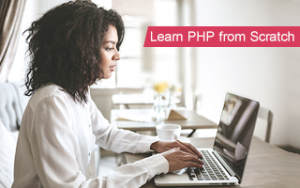 Nützliche CakePHP-Ressourcen
Sep 10, 2024 pm 05:27 PM
Nützliche CakePHP-Ressourcen
Sep 10, 2024 pm 05:27 PM
Die folgenden Ressourcen enthalten zusätzliche Informationen zu CakePHP. Bitte nutzen Sie diese, um sich hierzu vertiefende Kenntnisse zu verschaffen.



